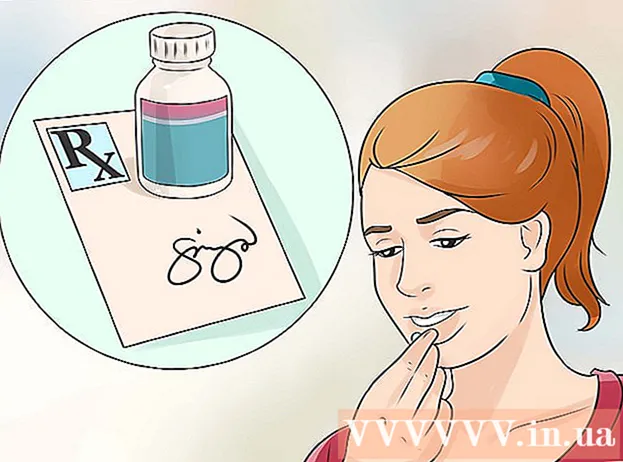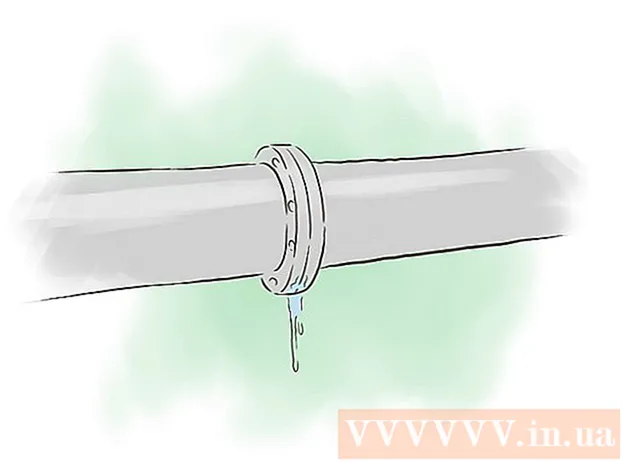লেখক:
Monica Porter
সৃষ্টির তারিখ:
22 মার্চ 2021
আপডেটের তারিখ:
27 জুন 2024

কন্টেন্ট
পাসওয়ার্ড ভুলে যাওয়া ছাড়া আর ঝামেলা আর কিছু নেই। আপনি যদি নিজের আইওএস ডিভাইস (আইফোন, আইপ্যাড, আইপড) খুলতে না পারেন তবে এটি চালু করার একমাত্র উপায় হ'ল ডিভাইসটি পুনরুদ্ধার করা এবং সমস্ত ডেটা মুছে ফেলা। এটি একটি সুরক্ষা সমাধান যা সেট আপ করা হয়েছে কোনও ডিভাইস ফেলে দেওয়া বা চুরির ঘটনায় অননুমোদিত ব্যবহারকারীদের আপনার ডেটা অ্যাক্সেস করা থেকে বিরত রাখতে। তবে, আপনি যদি আপনার কম্পিউটারের সাথে আগে নিজের ডিভাইস সিঙ্ক করেছেন তবে আপনি কোনও ডেটা না হারিয়ে দ্রুত ব্যাকআপ এবং আপনার ডিভাইসটি পুনরুদ্ধার করতে পারেন।
পদক্ষেপ
পদ্ধতি 1 এর 1: আইটিউনেসে ব্যাকআপ এবং পাসওয়ার্ড পুনরুদ্ধার
আপনি যে কম্পিউটারটি সিঙ্ক করেছেন তার মধ্যে আইওএস ডিভাইস প্লাগ করুন। আপনি যদি পূর্বে আপনার কম্পিউটারের সাথে আপনার ডিভাইস সিঙ্ক না করে থাকেন তবে পরবর্তী বিভাগটি দেখুন।
- আপনি যদি আপনার আইওএস ডিভাইসটি আপনার কম্পিউটারের সাথে আগে সিঙ্ক করেছেন তবে আপনি আনলক না করে ব্যাকআপ নিতে পারেন। এটি আপনাকে কোনও ডেটা না হারিয়ে পাসওয়ার্ড পুনরুদ্ধার করতে দেয়।

কম্পিউটারে আইওএস ডিভাইসের ইউএসবি কেবলটি প্লাগ করুন। ডিভাইসটি USB কেবলের অন্য প্রান্তে সংযুক্ত করবেন না।
আপনার কম্পিউটারে আইটিউনস খুলুন।

হোম বোতামটি টিপুন এবং ধরে রাখুন, ডিভাইসটি ইউএসবি কেবলের অন্য প্রান্তে সংযুক্ত করুন। ডিভাইসটি চালু হবে তবে হোম বোতামটি ধরে রাখা চালিয়ে যাবে।- আইটিউনসে উইন্ডোটি উপস্থিত না হওয়া পর্যন্ত হোম বোতামটি ধরে রাখুন। আইটিউনসে একটি বার্তা উপস্থিত হবে যা জানিয়ে দিচ্ছে যে ডিভাইসটি রিকভারি মোডে পাওয়া গেছে।
আইটিউনসে ডিভাইসগুলি পুনরুদ্ধার করুন। প্রদর্শিত স্ক্রিনে ওকে ক্লিক করুন। আইটিউনসে সংক্ষিপ্তসার আইটেমটি নির্বাচন করুন, তারপরে পুনরুদ্ধার বোতামটি ক্লিক করুন।
- এটি মুছে ফেলবে মোট ফোন থেকে ডেটা এবং সেটিংস, কারখানার ডিফল্টগুলি পুনরুদ্ধার করুন।

ব্যাকআপ চালান। আপনি যদি আপনার ফোনে ডেটা পুনরায় সেট করতে চান তবে আপনার কাছে আইক্লাউড বা আইটিউনসে ব্যাকআপটি পুনরুদ্ধার করার বিকল্প রয়েছে।- আইক্লাউড থেকে পুনরুদ্ধার করতে আপনার আইক্লাউডের পূর্ববর্তী ব্যাকআপ ফাইল ছাড়াও অ্যাপল আইডি এবং পাসওয়ার্ড প্রয়োজন। আইটিউনস থেকে পুনরুদ্ধার করতে আপনার কম্পিউটারে আগের ব্যাকআপ ফাইলের প্রয়োজন।
পদ্ধতি 3 এর 3: অ্যাপল আইডি পাসওয়ার্ড পুনরুদ্ধার করুন
অ্যাপল আইডি ওয়েবসাইটটি দেখুন। ব্যবহারকারীদের পাসওয়ার্ডগুলি পুনরুদ্ধার এবং পরিবর্তন করতে সহায়তা করার জন্য অ্যাপলের আইফোরগটে একটি বিশেষ ওয়েবসাইট রয়েছে। আপনি যদি আপনার অ্যাপল আইডি মনে না রাখেন তবে আপনি এই ওয়েবসাইটটিও ব্যবহার করতে পারেন।
আপনার আইডি লিখুন। আইডিটি সাধারণত ইমেল ঠিকানা যা আপনি নিবন্ধকরণ করতে ব্যবহার করেন। পরবর্তী ক্লিক করুন। আপনি যদি নিজের আইডি ভুলে গেছেন তবে পাঠ্য ক্ষেত্রের নীচের লিঙ্কটি ক্লিক করুন এবং নির্দেশাবলী অনুসরণ করুন।
তোমার পরিচিতি নিশ্চিত কর. অ্যাপল আপনাকে একটি নিশ্চিতকরণ লিঙ্ক সহ একটি ইমেল প্রেরণ করবে বা আপনি কোনও গোপন প্রশ্নের জবাব দিতে পারবেন। আপনার নিজের জন্ম তারিখটিও নিশ্চিত করতে হবে।
পাসওয়ার্ড পরিবর্তন এবং পুনরুদ্ধার করুন। আপনার এমন পাসওয়ার্ড চয়ন করা উচিত যা অত্যন্ত সুরক্ষিত তবে মনে রাখা সহজ। পাসওয়ার্ডের মূল অক্ষর, সংখ্যা এবং অক্ষরগুলি অত্যন্ত সুরক্ষিত থাকে। বিজ্ঞাপন
তুমি কি চাও
- একটি আইফোন, আইপড টাচ বা আইপ্যাড।
- আইওএস ডিভাইসগুলির জন্য ইউএসবি কেবল
- একটি পিসি বা ম্যাক।
- ইন্টারনেট সংযোগ.
- সর্বশেষ আইটিউনস সংস্করণ।